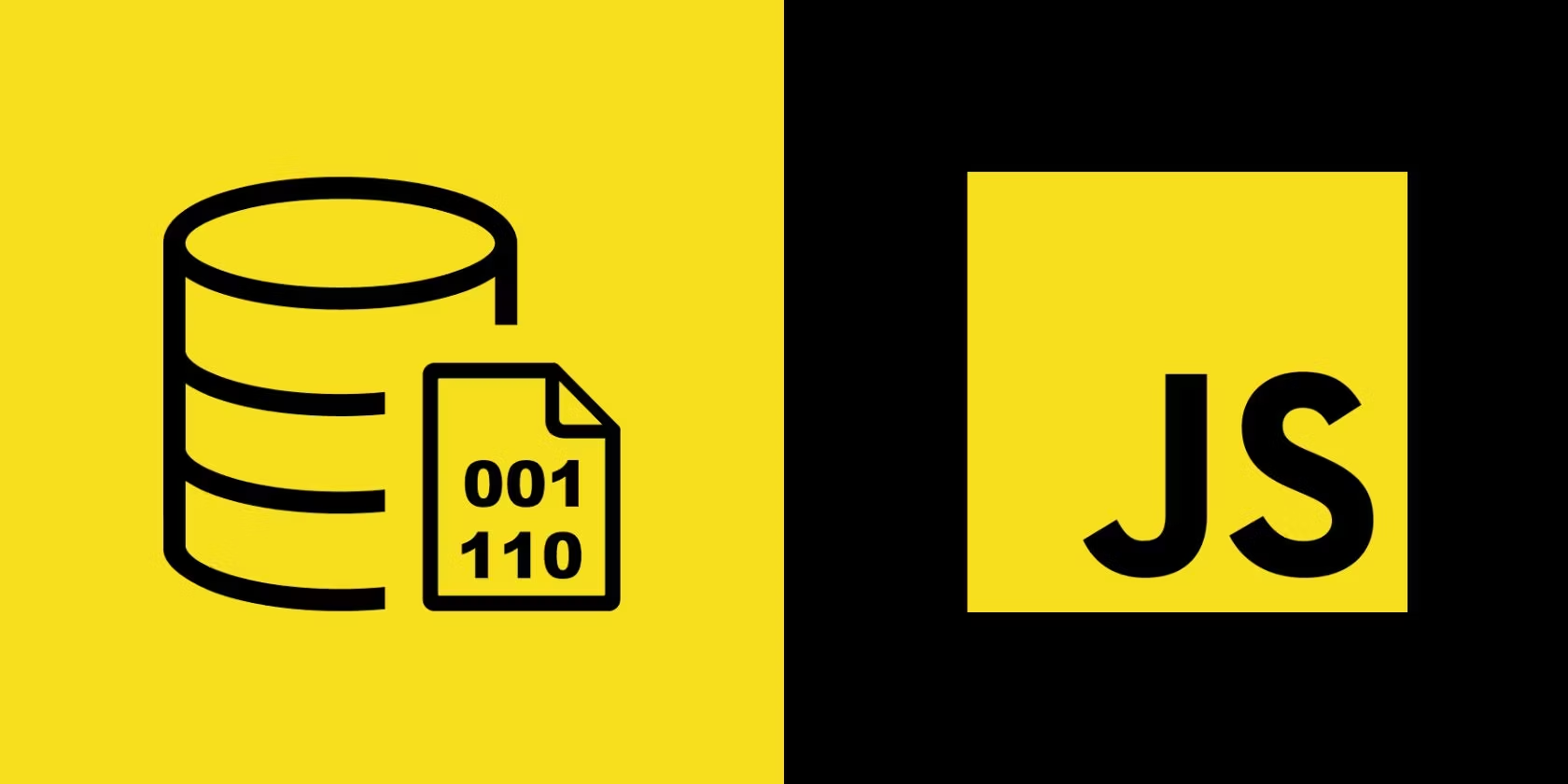
O localStorage é uma forma de armazenamento de dados do tipo chave-valor disponível em navegadores modernos que suportam a API do HTML5. Ele permite que você armazene dados localmente no navegador, o que pode ser útil para salvar informações do usuário, configurações, preferências, etc. Aqui está um tutorial completo de como usar o localStorage em JavaScript:
- Armazenando dados no
localStorage
Para armazenar dados no localStorage, você pode usar a função setItem() da seguinte forma:
localStorage.setItem('chave', 'valor');Onde 'chave' é a chave que você deseja usar para identificar o valor e 'valor' é o valor que você deseja armazenar. Você pode armazenar qualquer tipo de dado, como strings, números, objetos ou arrays.
Por exemplo, para armazenar o nome do usuário, você pode fazer o seguinte:
localStorage.setItem('nome', 'João');- Recuperando dados do
localStorage
Para recuperar um valor armazenado no localStorage, você pode usar a função getItem() da seguinte forma:
const valor = localStorage.getItem('chave');Onde 'chave' é a chave do valor que você deseja recuperar. A função getItem() retorna null se a chave não existir no localStorage.
Por exemplo, para recuperar o nome do usuário que armazenamos anteriormente, podemos fazer o seguinte:
const nome = localStorage.getItem('nome');
console.log(nome); // Imprime 'João'- Removendo dados do
localStorage
Para remover um valor do localStorage, você pode usar a função removeItem() da seguinte forma:
localStorage.removeItem('chave');Onde 'chave' é a chave do valor que você deseja remover.
Por exemplo, para remover o nome do usuário que armazenamos anteriormente, podemos fazer o seguinte:
localStorage.removeItem('nome');- Verificando se uma chave existe no
localStorage
Para verificar se uma chave existe no localStorage, você pode usar o operador in da seguinte forma:
if ('chave' in localStorage) {
// A chave existe no localStorage
}Onde 'chave' é a chave que você deseja verificar.
Por exemplo, para verificar se a chave 'nome' existe no localStorage, podemos fazer o seguinte:
if ('nome' in localStorage) {
console.log('O nome do usuário existe no localStorage');
} else {
console.log('O nome do usuário não existe no localStorage');
}- Limpando todo o
localStorage
Para limpar todo o localStorage, você pode usar a função clear() da seguinte forma:
localStorage.clear();
Isso removerá todas as chaves e valores armazenados no localStorage.
- Tratando erros no
localStorage
Algumas operações no localStorage podem lançar exceções, como quando o armazenamento está cheio ou o usuário desabilitou o armazenamento de terceiros. Para tratar esses erros, você pode usar as estruturas try-catch da seguinte forma:
try {
localStorage.setItem('chave', 'valor');
} catch (e) {
console.error('Erro ao armazenar no localStorage:', e);
}Isso capturará qualquer exceção lançada pela operação de armazenamento no localStorage e a mensagem de erro será exibida no console.
- Exemplo completo
Aqui está um exemplo completo de como usar o localStorage para armazenar e recuperar informações do usuário:
// Armazena o nome do usuário no localStorage
localStorage.setItem('nome', 'João');
// Recupera o nome do usuário do localStorage
const nome = localStorage.getItem('nome');
console.log(nome); // Imprime 'João'
// Verifica se o nome do usuário existe no localStorage
if ('nome' in localStorage) {
console.log('O nome do usuário existe no localStorage');
} else {
console.log('O nome do usuário não existe no localStorage');
}
// Remove o nome do usuário do localStorage
localStorage.removeItem('nome');
// Limpa todo o localStorage
localStorage.clear();Espero que este tutorial tenha sido útil para você entender como usar o localStorage em JavaScript. Se tiver alguma dúvida, não hesite em perguntar!
 Estamos de casa nova! |
Estamos de casa nova! | 